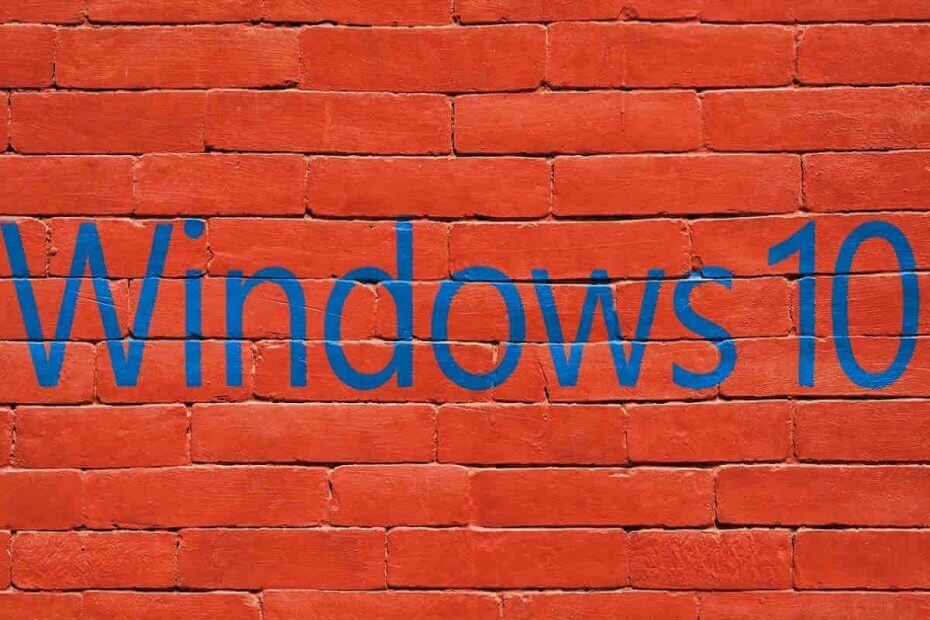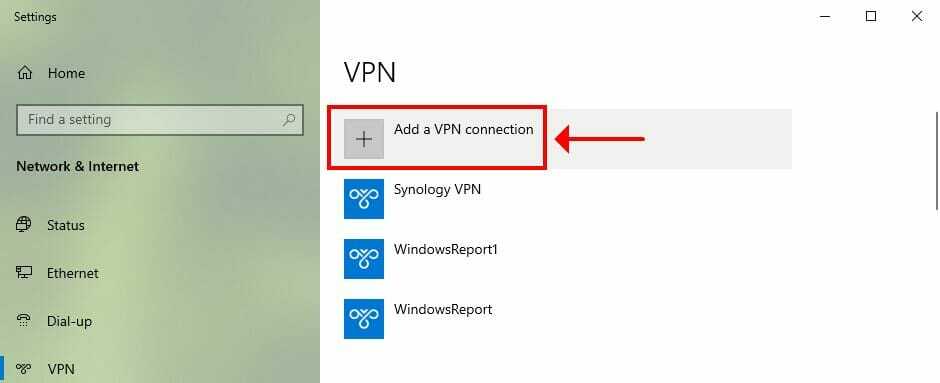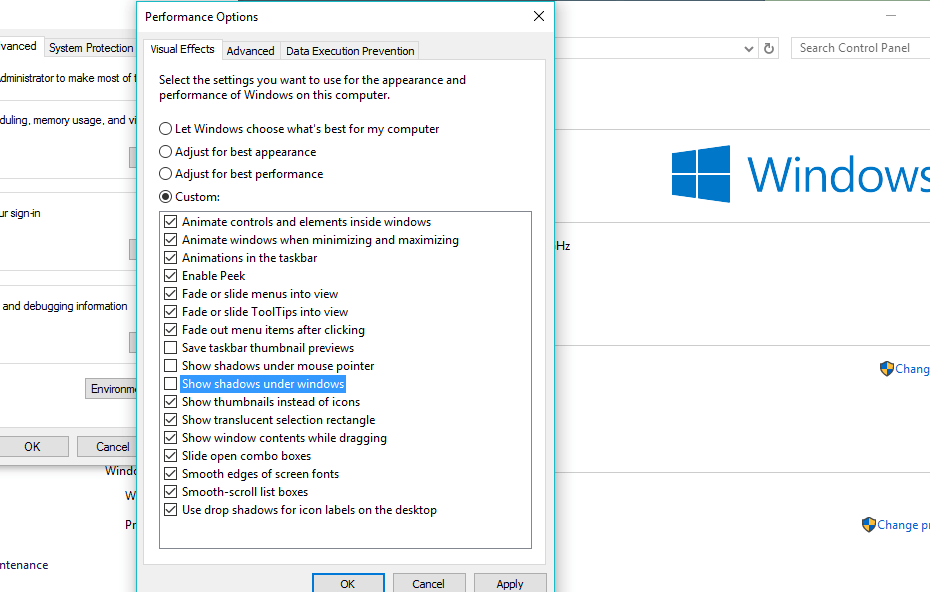
Bu yazılım, sürücülerinizi çalışır durumda tutar, böylece sizi yaygın bilgisayar hatalarından ve donanım arızalarından korur. Tüm sürücülerinizi şimdi 3 kolay adımda kontrol edin:
- DriverFix'i indirin (doğrulanmış indirme dosyası).
- Tıklayın Taramayı Başlat tüm sorunlu sürücüleri bulmak için.
- Tıklayın Sürücüleri güncelle yeni sürümleri almak ve sistem arızalarını önlemek için.
- DriverFix tarafından indirildi 0 okuyucular bu ay
Windows 10, kullanıcı deneyimimizi iyileştiren bazı ilginç değişiklikler getirdi, ancak tüm değişiklikler kullanıcılar tarafından kabul edilmedi. Bazı kullanıcılar yeni pencere gölgelerini sevmiyor ve bu kullanıcılardan biriyseniz, bugün size Windows 10'da pencere gölgelerini nasıl devre dışı bırakacağınızı göstereceğiz.
Windows 10, sanal asistan Cortana ve geliştirilmiş Başlat Menüsü gibi bazı büyük değişiklikler getirdi, ancak bazı küçük değişiklikler de var. Windows 10 ile Microsoft, OS X'ten bir şeye benzeyen yeni bir görsel değişiklik sundu. Varsayılan olarak, Windows 10'daki tüm pencerelerde, Windows 10'u kullanırken kullanıcıya derinlik hissi veren bir gölge efekti vardır.
Bu sadece ince bir değişiklik olsa da, bazı kullanıcılar bundan hoşlanmaz ve kalıcı olarak kapatmak ister. Windows 10'daki yeni pencere gölgelerinden hoşlanmıyorsanız, onları kalıcı olarak devre dışı bırakmanın hızlı ve basit bir yolu var, hadi başlayalım.
Windows 10'da Windows Altında Gölgeleri Devre Dışı Bırakın
Windows 10'da pencerelerin altındaki gölgeleri devre dışı bırakmak çok kolaydır. Bunu yapmak için şu talimatları uygulamanız gerekir:
- Denetim Masası'nı açın ve Sistem ve Güvenlik bölümüne gidin. Ardından Sistem bölümüne gidin ve Gelişmiş sistem ayarları'na tıklayın.
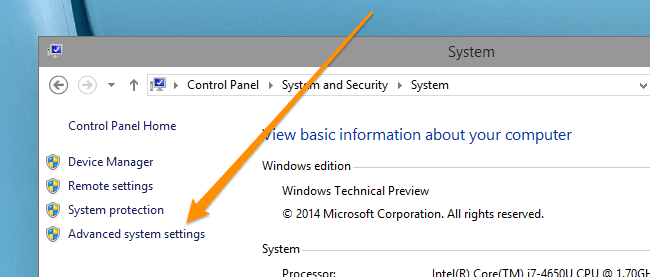
- Ayrıca, Başlat Menüsüne gelişmiş sistem ayarları yazıp sonuçlar listesinden Gelişmiş sistem ayarlarını görüntüle'yi tıklamanız yeterlidir.
- Sistem Özellikleri'nin Gelişmiş sekmesinde Performans bölümünü bulmanız ve Ayarlar düğmesini tıklamanız gerekir.
- Seçenekler listesini görmelisiniz. “Pencerelerin altında gölgeleri göster” öğesini bulun ve işaretini kaldırın.
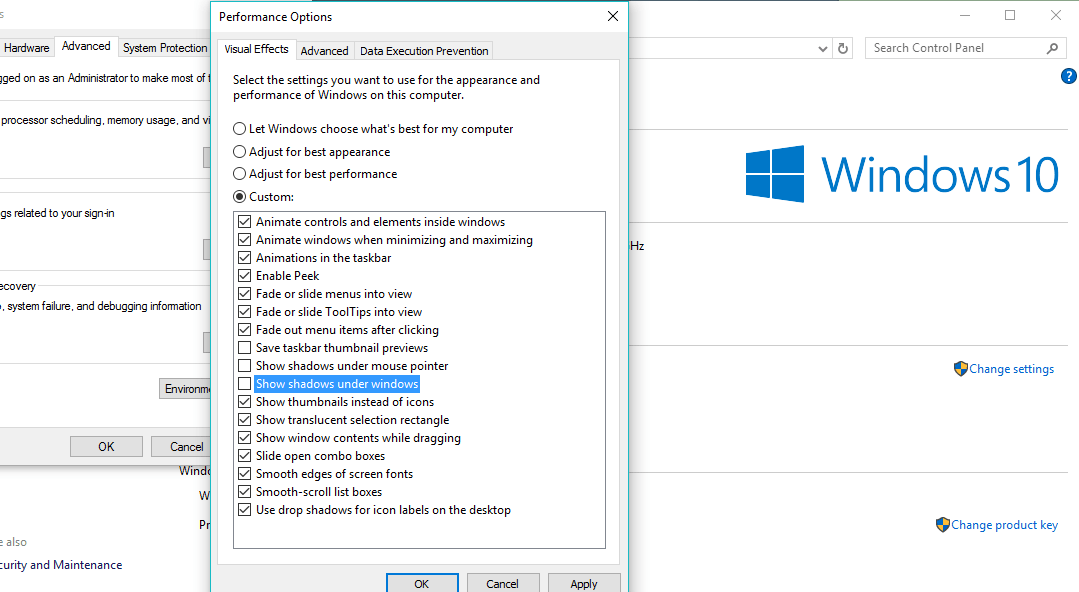
- Bu, Windows 10'da pencere gölgelerini devre dışı bırakacaktır. Şimdi değişiklikleri kaydetmek için Uygula ve Tamam'ı tıklayın.
İşte bu seçeneğin işaretini kaldırdıktan sonra, gölgeler artık pencerelerin altında hızlı ve kolay görünmeyecek. Herhangi bir yorumunuz veya sorunuz varsa, aşağıdaki yorum bölümüne ulaşmanız yeterlidir; size ek cevaplar sağlayacağız.